Mục Lục Nội Dung
#1. Skype là gì?
Skype là một ứng dụng/ phần mềm chát, gọi điện, nhắn tin miễn phí trên máy tính PC, Laptop và điện thoại….
Skype cho phép bạn chát, gọi điện, gọi điện thoại Video với chất lượng cực tốt mà không hề thua kém gì so với điện thoại chỉ cần 2 máy tính hoặc thiết bị nào đó đều sử dụng Skype và có kết nối internet.
Điểm nổi bật của nó là hoàn toàn miễn phí, giúp những người ở 2 quốc gia khác nhau dễ dàng trò chuyện và trao đổi với nhau mà không tốn tiền điện thoại.

Khi sử dụng Skype, bạn có thể chat bằng tay, gửi file/tài liệu, gửi hình ảnh của mình cho người thân và sử dụng webcam để có thể vừa trò chuyện vừa nhìn thấy người trò chuyện với mình dễ dàng…
#2. Ưu điểm khi sử dụng Skype
- Gửi file với chất lượng ổn định.
- Skype hỗ trợ họp trực tuyến cực kỳ chuyên nghiệp.
- Kết nối và truy cập Facebook dễ dàng.
- Cho phép người sử dụng Skype nhận cuộc gọi bằng máy vi tính.
- Cho phép bạn gọi điện đến một số điện thoại bất kỳ với chi phí cực rẻ. Đây thực sự là một mức giá rất rẻ khi bạn gọi điện sang nước ngoài.
- Skype Voice mail hỗ trợ dịch vụ trả lời những cuộc gọi lỡ đến Skype của bạn.
- Ngoài những tính năng nổi bật trên thì Skype có đầy đủ chức năng của một công cụ chát trực tuyến ví dụ như Yahoo, MSN…
#3. Tải Skype mới nhất
Skype đã hỗ trợ cho rất nhiều thiết bị và nhiều hệ điều hành khác nhau. Dưới đây là link tải của tất cả các phiên bản Skype đang hỗ trợ:
Bạn vào đây liên kết này để tải bản Skype tương ứng với hệ điều hành mà bạn đang sử dụng:
NOTE:
Nếu như bạn sử dụng hệ điều hành Windows thì bạn click ngay vào nút Get skype for Windows để tải về.Còn nếu bạn sử dụng ứng dụng Skype trên Windows 10/11, hoặc bạn đang sử dụng một hệ điều hành khác như MAC OS, Linux… thì bạn hãy click vào mũi tên cạnh đó nhé.
Hoặc bạn có thể tải về với link trực tiếp sau đây:
- Download Skype for Windows
- Download Skype for mobile iPhone / Android / Brackberry / Windows Phone / Amazon Fire Phone
- Download Skype for iPad
- Download Skype for MAC
- DownloadSkype for Ubuntu
#4. Hướng dẫn sử dụng Skype
Đầu tiên bạn tải bản Skype tương ứng với phiên bản Windows bạn đang sử dụng.
Sau đó nháy đúp chuột hoặc nhấn chuột phải chọn Run as adminstrator để cài đặt. Chọn ngôn ngữ Tiếng Việt => chọn Tôi đồng ý - Tiếp theo
Chọn Tiếp tục
Lưu ý bước này bạn nên bỏ chọn 2 dòng mình đã đóng khung đi không mặc định khi mở trình duyệt web lên nó sẽ ra trang bing hoặc mns.
Nhấn Tiếp tục và quá trình cài đặt đang diễn ra, bạn ngồi đợi một chút để chờ chương trình hoàn tất cài đặt nhé.
OK, giờ bạn đăng nhập và sử dụng thôi.
Bạn có thể đăng nhập bằng tài khoản Microsoft hoặc Facebook, hoặc nếu chưa có thì bạn có thể nhấn vào tạo một tài khoản để tạo tài khoản mới nhé.
Vâng, nếu như bạn đang có sẵn tài khoản Microsoft thì có thể sử dụng chung với tài khoản Skype được luôn nhé, vì nó đều là của Microsoft mà 😀
Đó là tất cả những tính năng thú vị trên Skype mà bạn nên sử dụng, chúc các bạn thành công!
Link tải phần mềm/ứng dụng Skype bên trên luôn là phiên bản mới nhất, vì mình dẫn link trực tiếp từ trang chủ nên các bạn yên tâm sử dụng nhé.
Kiên Nguyễn – Blogchiasekienthuc.com
 Blog Chia Sẻ Kiến Thức Máy tính – Công nghệ & Cuộc sống
Blog Chia Sẻ Kiến Thức Máy tính – Công nghệ & Cuộc sống
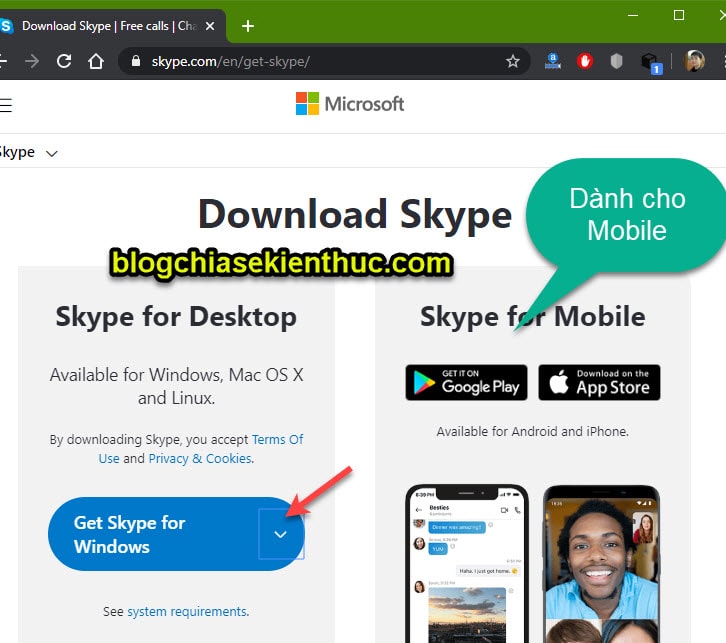

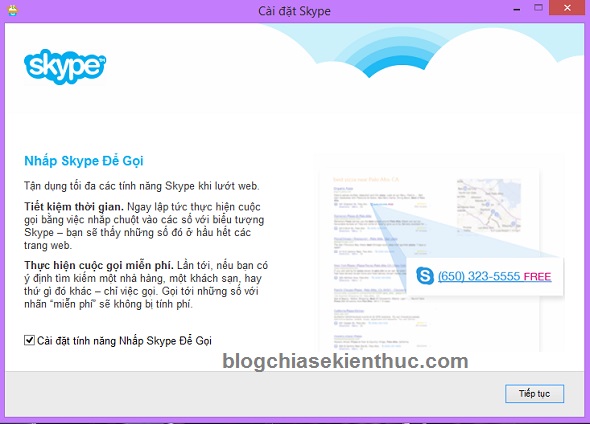
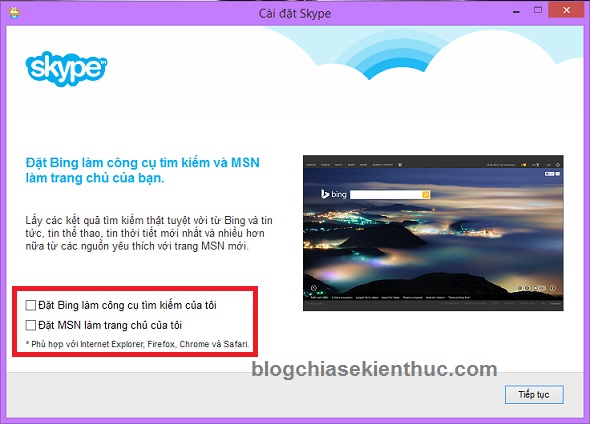
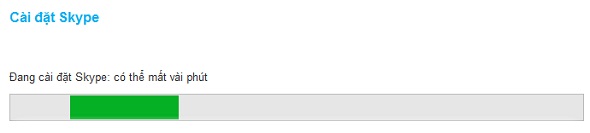
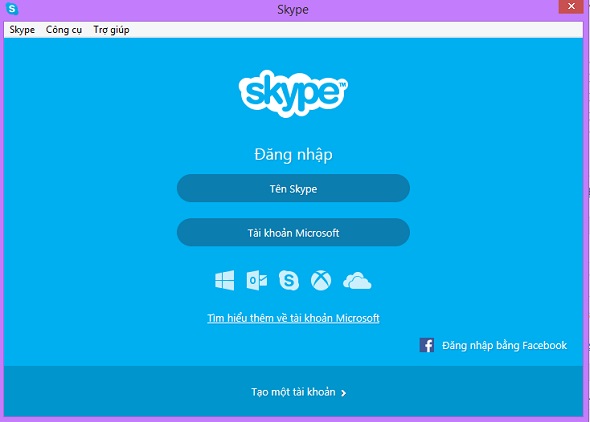







Skype không biết có gì hay mà thấy cũng nhiều người dùng quá, cũng tương tự như zalo hay fb thôi mà
Tại Việt Nam thì ứng dụng này sẽ dần thay thế cho Fb và Zalo mà thôi, mình nghĩ là vậy, chỉ mong Microsoft có nhiều tính năng hơn.
Mình dùng skype trên iphone.nhưng khi mọi người ơ cty gửi file pdf vào skype trên điện thoại.Nó báo là phiên bản skype này không hỗ trợ nhận tệp.mình cũng dow skype mới rồi.Tra google cũng có nhiều ng hỏi nhưng chưa có cách giải quyết.Iphone của mình và mọi nguoi đều dùng nguyên bản k jaibreak.vậy có cách nào để đọc dc file pdftreen iphone nữa k?.xin cảm ơn
Nếu jaibreak thì có rất nhiều phần mềm hỗ trợ đọc file pdf. Nhưng mình nhớ là trước đây khi máy mình chưa jai thì mình có sử dụng một phần mềm miễn phí đọc file PDF cũng khá tốt. Bạn thử search trong Appstore với từ khó đọc file PDF xem nhé.
skype trên iphone k đọc dc file pdf .bạn có cách nào chỉ giúp mình với
Nếu iphone của bạn đã jaibreak thì có thể tải ứng dụng iFile về để đọc nhé.